- Parte 1. Recupere dados do iPhone danificado pela água com o FoneLab para iOS
- Parte 2. Como recuperar dados do iPhone danificado pela água do backup do iCloud
- Parte 3. Como recuperar dados do iPhone danificado pela água do backup do iTunes
- Parte 4. Como recuperar dados do iPhone danificado pela água do Google Fotos
- Parte 5. Perguntas frequentes sobre como recuperar dados do iPhone danificado pela água
Recuperar dados do iPhone danificado pela água - 4 métodos confiáveis
 Escrito por Boey Wong / 21 de julho de 2022 09:00
Escrito por Boey Wong / 21 de julho de 2022 09:00 Deixei cair meu iPhone na água e quero recuperar os dados. Os dados podem ser recuperados do iPhone danificado pela água? Se for o caso, como fazer?
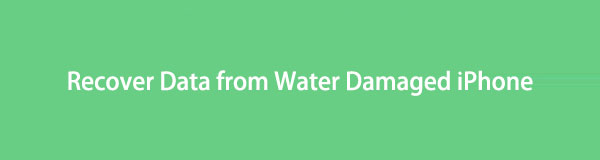
A fim de melhorar a experiência do usuário, o iPhone lançou novos modelos de iPhone com um recurso de assistente de água para evitar que os usuários percam seus dispositivos e dados depois de jogar o iPhone em qualquer lugar cheio de água. Assim, você pode levar seu iPhone para a profundidade máxima da água de 6 metros por até 30 minutos.
No entanto, isso não é suficiente. Alguns usuários ainda ficam com a água do iPhone danificada e não têm ideia do que fazer depois disso. Além disso, alguns precisarão restaurar os dados do iPhone, pois são essenciais.
Antes de mergulhar em como recuperar dados, você deve aprender sobre o que fazer e o que não fazer para o seu iPhone danificado pela água.
DO:
1. Remova a água da aparência do iPhone, portas e muito mais
2. Remova o cartão SIM
3. Coloque-o em local seco
Não é:
1. NÃO ligue o iPhone
2. NÃO carregue o iPhone
Após as etapas acima, você pode tentar os seguintes métodos nesta postagem para recuperar seus dados do iPhone danificado pela água.
Com o FoneLab para iOS, você recuperará os dados perdidos / excluídos do iPhone, incluindo fotos, contatos, vídeos, arquivos, WhatsApp, Kik, Snapchat, WeChat e mais dados do seu backup ou dispositivo do iCloud ou iTunes.
- Recupere fotos, vídeos, contatos, WhatsApp e mais dados com facilidade.
- Visualizar dados antes da recuperação.
- iPhone, iPad e iPod touch estão disponíveis.

Lista de guias
- Parte 1. Recupere dados do iPhone danificado pela água com o FoneLab para iOS
- Parte 2. Como recuperar dados do iPhone danificado pela água do backup do iCloud
- Parte 3. Como recuperar dados do iPhone danificado pela água do backup do iTunes
- Parte 4. Como recuperar dados do iPhone danificado pela água do Google Fotos
- Parte 5. Perguntas frequentes sobre como recuperar dados do iPhone danificado pela água
Parte 1. Recupere dados do iPhone danificado pela água com o FoneLab para iOS
Para recuperar dados do iPhone danificado pela água, as pessoas podem pensar que podem restaurar dados dos arquivos de backup do iPhone. Infelizmente, alguns usuários não possuem arquivos de backup. Nesse caso, como recuperar dados do iPhone danificado pela água sem backup?
Um programa de terceiros chamado FoneLab para iOS fornece os recursos para ajudar os usuários a recuperar dados do dispositivo iOS ou arquivos de backup. Mesmo que seu iPhone esteja danificado pela água, você pode facilmente deixar a ferramenta escanear seu dispositivo e mostrar os dados disponíveis em detalhes.
Todos os tipos de dados são suportados, você pode simplesmente executá-lo no Windows ou Mac para recuperar fotos, contatos, vídeos, mensagens, WhatsApp, etc.
Com o FoneLab para iOS, você recuperará os dados perdidos / excluídos do iPhone, incluindo fotos, contatos, vídeos, arquivos, WhatsApp, Kik, Snapchat, WeChat e mais dados do seu backup ou dispositivo do iCloud ou iTunes.
- Recupere fotos, vídeos, contatos, WhatsApp e mais dados com facilidade.
- Visualizar dados antes da recuperação.
- iPhone, iPad e iPod touch estão disponíveis.
Abaixo está como recuperar dados do iPhone danificado pela água com FoneLab para iOS.
Passo 1Baixe e instale o programa no computador e execute-o.
Passo 2Conecte o iPhone ao computador, permita a conexão quando uma janela aparecer na tela do seu iPhone e selecione Permitir.
Passo 3Clique Recuperação de dados do iPhone > Recuperar do dispositivo iOS. Ele irá escanear seu dispositivo depois disso.

Passo 4Escolha seus dados e clique no botão Recuperar botão.
E se não for possível detectar seu iPhone danificado pela água?
Parte 2. Como recuperar dados do iPhone danificado pela água do backup do iCloud
A Apple lançou seu serviço de nuvem específico para ajudar os usuários a fazer backup e restaurar dados. Você pode acessar dados em todos os dispositivos, para que também possa restaurar dados do iCloud quando o iPhone estiver danificado.
Você tem 2 opções, confira abaixo.
Opção 1. Recuperando dados do iPhone danificado pela água após a redefinição
A primeira opção exige que você redefina o iPhone primeiro e, em seguida, opte por restaurar completamente os dados do backup do iCloud.
Quando o seu iPhone está danificado pela água, você pode não conseguir fazer algo na tela do seu iPhone. Nesse caso, você pode apagar o iPhone remotamente pelo iCloud.
Passo 1Visite o site oficial do iCloud e faça login no seu ID Apple.
Passo 2Clique na Encontre meu guia e selecione seu iPhone. Selecionar Apagar Dispositivo.
Passo 3Depois disso, configure seu iPhone como de costume e escolha Restaurar do backup do iCloud.

Passo 4Escolha um arquivo de backup contendo seus dados e comece a restaurar os dados do iCloud.
Você deve observar que ele apagará todos os dados do iPhone depois disso. Se você não quiser fazer assim, vá para a próxima opção.
Com o FoneLab para iOS, você recuperará os dados perdidos / excluídos do iPhone, incluindo fotos, contatos, vídeos, arquivos, WhatsApp, Kik, Snapchat, WeChat e mais dados do seu backup ou dispositivo do iCloud ou iTunes.
- Recupere fotos, vídeos, contatos, WhatsApp e mais dados com facilidade.
- Visualizar dados antes da recuperação.
- iPhone, iPad e iPod touch estão disponíveis.
Opção 2. Recupere dados do iPhone danificado pela água com o FoneLab para iOS
O FoneLab para iOS tem outro modo para ajudá-lo a restaurar dados de arquivos de backup. Você pode executá-lo no computador para baixar seus arquivos de backup do iCloud. Abaixo está como.
Passo 1Execute o FoneLab para iOS no computador, escolha Recuperação de dados do iPhone > Recuperar do Backup do iCloud.

Passo 2Faça login na sua conta do iCloud, escolha um arquivo de backup e clique no botão Baixar botão.

Passo 3Escolha os dados que deseja restaurar e clique no botão Recuperar.
Pessoas que têm arquivos de backup do iTunes no computador, passem para a próxima parte.
Parte 3. Como recuperar dados do iPhone danificado pela água do backup do iTunes
À maneira da Apple, o iTunes fornece um recurso para fazer backup e restaurar dados do iTunes. Se você já tiver um backup do iTunes, siga as instruções para restaurar os dados do arquivo de backup do iTunes.
Opção 1. Recuperando dados do iPhone danificado pela água após a restauração
Da mesma forma, você precisa restaurar o iPhone antes de restaurar os dados do backup do iTunes. Aqui está o tutorial.
Passo 1Execute o iTunes no computador, conecte o iPhone com o cabo USB. Se o seu iPhone já se conectou a este computador antes, ele detectará seu dispositivo automaticamente.
Passo 2Clique no ícone do dispositivo e clique em restaurar Cópia para backups seção.
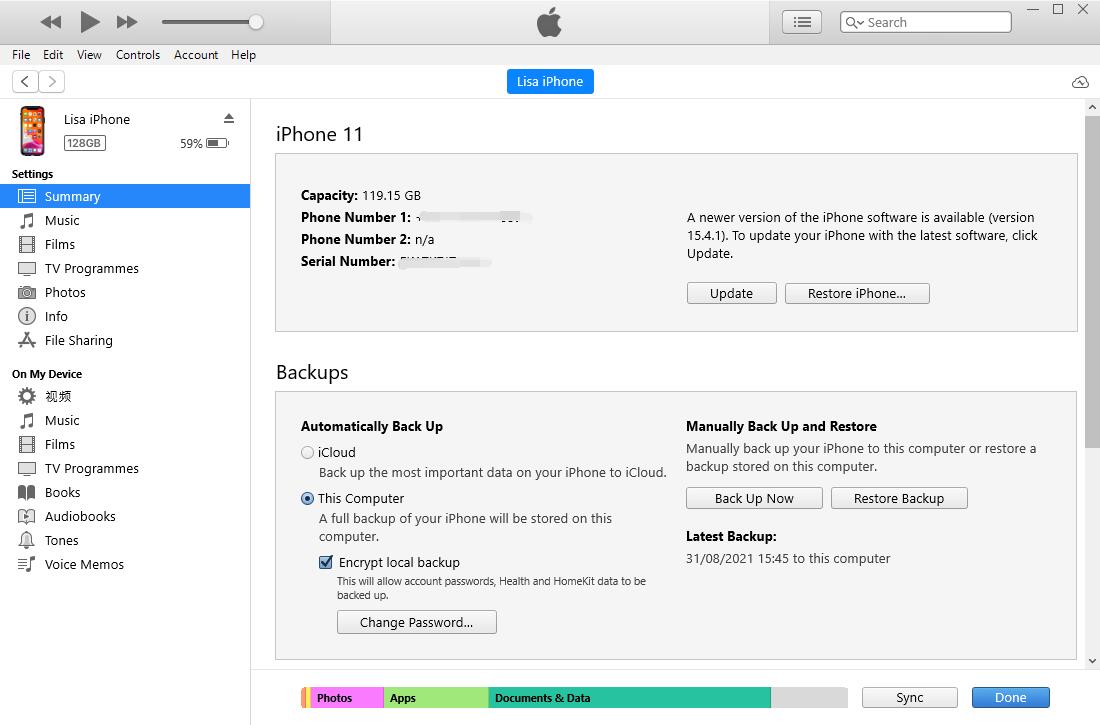
Passo 3Você será solicitado a confirmar a restauração, faça-o de acordo.
Opção 2. Recupere dados do iPhone danificado pela água com o FoneLab para iOS
Você também pode experimentar o FoneLab para iOS no computador para acessar os arquivos de backup do iTunes e encontrar e recuperar dados do iPhone com facilidade.
Passo 1Execute o FoneLab para iOS no computador e escolha Recuperação de dados do iPhone > Recuperar do arquivo de backup do iTunes.
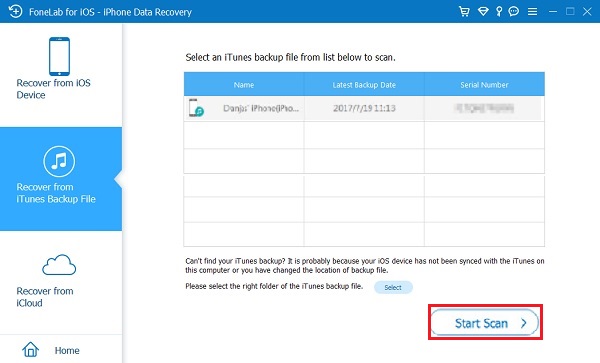
Passo 2Ele carregará seu backup do iTunes e mostrará todos os dados disponíveis no lado direito.
Passo 3Marque as caixas de dados que deseja restaurar e, finalmente, clique no botão Recuperar botão.
Se você também é usuário de outros serviços em nuvem, também pode tentar restaurar os dados deles.
Com o FoneLab para iOS, você recuperará os dados perdidos / excluídos do iPhone, incluindo fotos, contatos, vídeos, arquivos, WhatsApp, Kik, Snapchat, WeChat e mais dados do seu backup ou dispositivo do iCloud ou iTunes.
- Recupere fotos, vídeos, contatos, WhatsApp e mais dados com facilidade.
- Visualizar dados antes da recuperação.
- iPhone, iPad e iPod touch estão disponíveis.
Parte 4. Como recuperar dados do iPhone danificado pela água do Google Fotos
Ao contrário do iCloud, o Google Fotos é um aplicativo para ajudar os usuários a usar todos os telefones celulares para fazer backup e restaurar imagens e vídeos.
Assim, você também pode fazer backup e restaurar fotos do iPhone do Google Fotos facilmente. Abaixo estão as etapas detalhadas.
Passo 1Visite o Google Fotos aplicativo em um dispositivo de telefone celular ou navegador, faça login em sua conta.
Passo 2Encontre suas fotos, vídeos ou outros dados que deseja recuperar.
Passo 3Baixe-os em seu dispositivo ou computador para salvá-los.
Você também pode visitar o Google Drive se quiser recuperar outros dados além de fotos ou vídeos.
Parte 5. Perguntas frequentes sobre como recuperar dados do iPhone danificado pela água
Como recuperar dados do iPhone danificado pela água que não liga?
Se o seu iPhone não ligar, você pode tentar o FoneLab para iOS para recuperar os dados depois de secos. Se não estiver funcionando, você pode tentar Recuperação do sistema FoneLab iOS para corrigir problemas no iPhone.
Como recuperar fotos do iPhone danificado pela água sem backup?
Como mencionamos, o FoneLab para iOS é uma excelente ferramenta para o computador recuperar fotos, contatos, vídeos e muito mais do iPhone danificado pela água sem backup. Você pode baixar e experimentar.
Como recuperar fotos do iPhone danificado pela água?
Primeiro, você pode tentar restaurar fotos de arquivos de backup, se tiver um. E mais, você pode baixar e instalar FoneLab para iOS no computador para digitalizar e restaurar fotos do dispositivo diretamente sem backup.
Isso é tudo o que você não deve perder sobre como recuperar dados de um iPhone danificado pela água. Você pode seguir facilmente as etapas detalhadas nesta postagem para obter o que deseja. No entanto, FoneLab para iOS é a escolha mais recomendada, pois é poderoso, mas fácil de usar até mesmo para iniciantes. Por que não baixar e experimentá-lo agora!
Com o FoneLab para iOS, você recuperará os dados perdidos / excluídos do iPhone, incluindo fotos, contatos, vídeos, arquivos, WhatsApp, Kik, Snapchat, WeChat e mais dados do seu backup ou dispositivo do iCloud ou iTunes.
- Recupere fotos, vídeos, contatos, WhatsApp e mais dados com facilidade.
- Visualizar dados antes da recuperação.
- iPhone, iPad e iPod touch estão disponíveis.
